Planear Instagram Stories com Stickers Clicáveis no Swonkie
Devido a limitações da API do Instagram, ainda não é possível publicar ou agendar Stories com stickers clicáveis diretamente pelo Swonkie. No entanto, com alguns passos simples, podes planear e organizar esses Stories no Swonkie e publicá-los manualmente na tua conta de Instagram.
Como Planear Instagram Stories no Swonkie
Segue os passos para planear o teu Story no Swonkie com facilidade:
1. Acede à página "Criar" no Swonkie.
2. Seleciona a conta de Instagram onde queres publicar o Story.
3. Clica em "Arquivos Multimédia" e carrega as imagens ou vídeos que pretendes publicar (até 10 arquivos).

4. Edita o Story: na barra de funcionalidades, escolhe a opção de Stories para fazer o corte e a edição do conteúdo.

5. Agenda o Story: após editar, clica em "Agendar" e escolhe a data e hora. Se preferires publicar já, seleciona "Publicar" para enviar o pedido.
6. Define o responsável pela publicação: seleciona o utilizador que irá publicar o Story manualmente no Instagram (esta opção pode não aparecer se a tua conta Swonkie for pessoal).
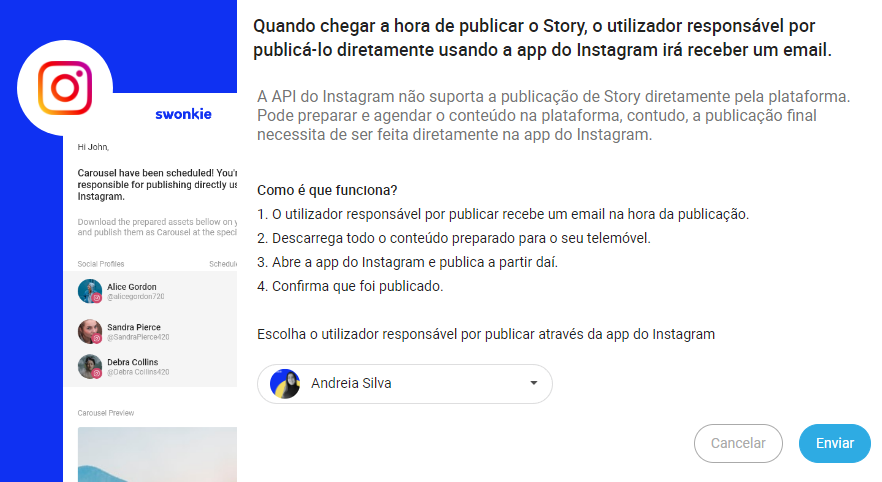
7. Notificação de Publicação: na hora marcada, o utilizador responsável recebe um e-mail com os arquivos e as instruções da publicação.
8. Transferência dos Arquivos para o Telemóvel: o utilizador deve descarregar cada arquivo da página web fornecida e, no Instagram, escolher os arquivos descarregados para os Stories.

9. Confirmação da Publicação: depois de publicado, o utilizador clica em "Confirmar Publicação" no Swonkie para atualizar o status como "Publicado".
E já está!
Para Stories sem stickers clicáveis, o Swonkie permite agendar e publicar automaticamente, sem necessidade de intervenção manual.
